保持数据的同步和安全:Excel云存储解决方案
在现代办公环境中,数据同步和安全已经成为不可或缺的需求。随着云计算技术的发展,将Excel数据存储在云端不仅提高了团队协作的效率,还极大地保障了数据的安全性和可靠性。本文将详细介绍如何利用Excel云存储选项,保持数据的实时同步和安全。
一、选择合适的云存储平台
在众多云存储服务提供商中,选择适合自己需求的平台是首要考虑的步骤。以下是几款常见的云存储平台及其特点:
1. OneDrive(微软):无缝集成Microsoft Office套件,包括Excel,提供高效的文件同步和共享功能。
2. Google Drive(谷歌):与Google Sheets深度集成,支持多人实时协作编辑。
3. Dropbox:广泛的第三方应用集成,适用于各种文件类型的存储和同步。
4. 百度网盘:国内用户的首选,具有稳定的服务和快速的访问速度。
选择适合的云存储平台可以确保数据的高效管理和安全存储。
二、设置Excel数据的自动同步
为了确保Excel数据的实时同步,需要进行一些简单的设置:
1. OneDrive:
– 安装OneDrive客户端并登录账号。
– 将Excel文件放置于OneDrive文件夹内。
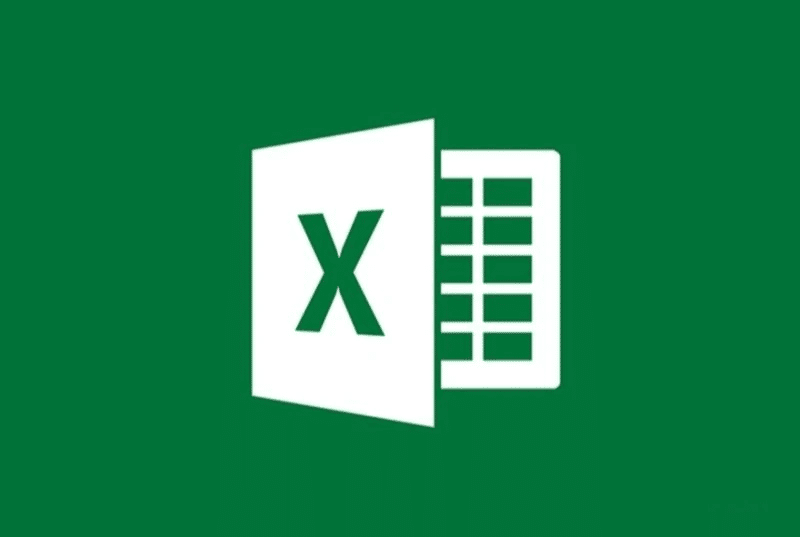
– 文件保存时即会自动上传至云端,确保所有设备中的文件保持一致。
2. Google Drive:
– 安装Google Drive客户端并登录账号。
– 右键Excel文件,选择“可用Google表格打开”,即可进行同步编辑。
3. Dropbox:
– 安装Dropbox客户端并登录账号。
– 将Excel文件放入Dropbox文件夹,文件保存后自动同步。
通过以上设置,Excel数据可以实现跨设备、跨平台的实时同步,无论何时何地,都能获取最新版的文件。
三、保障数据安全的策略
在享受云存储便利的同时,也需要关注数据安全问题。以下是几种保障数据安全的方法:
1. 加密文件:使用云存储平台提供的加密功能,或采用第三方加密工具对Excel文件进行加密。例如,OneDrive和Google Drive自带文件加密功能,可以在分享文件时设置访问权限及密码保护。
2. 定期备份:养成定期备份的习惯,将云存储中的数据定期下载到本地保存,防止意外情况导致数据丢失。
3. 访问控制:利用云存储平台的访问控制功能,设置不同的文件权限。例如,OneDrive允许用户设置文件的查看、编辑权限;Google Drive还可以设置共享链接的权限及有效期。
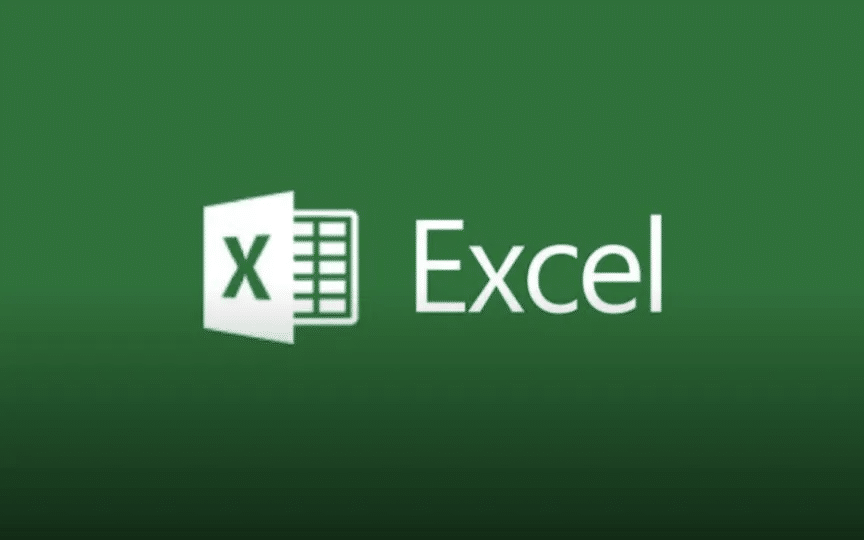
通过这些安全策略,可以有效防止数据泄露和丢失,确保数据的完整性和保密性。
四、多人协作与版本控制
云存储的另一个显著优势是支持多人同时编辑同一个文档,提高团队协作效率:
1. 协同编辑:Google Sheets支持多人实时在线编辑,修改内容可实时显示。
2. 版本控制:OneDrive和Dropbox都提供版本控制功能,记录每次文件的更改历史,用户可以根据需要恢复到任意版本。这不仅保留了文件的历史记录,还能在出现错误修改时轻松撤销。
3. 评论与建议:Google Drive允许用户在文件中添加评论和建议,促进团队成员之间的沟通和协作。
通过这些功能,团队能够更加高效地协作,避免版本混乱,提高工作效率。
五、总结
将Excel数据存储在云端,不仅可以实现数据的实时同步和多设备访问,还能通过多种安全措施保障数据的完整性和隐私性。在选择云存储平台时,需要综合考虑平台的功能性、安全性以及自身的使用习惯。同时,掌握一些基本的安全设置和协作技巧,可以更好地利用云存储优势,提升工作效率。